Ένας πλήρης οδηγός για την προσθήκη ήχου στο After Effects
Θέλεις να μάθεις πώς να προσθέσετε ήχο στο After Effects? Λοιπόν, η εισαγωγή ενός αρχείου ήχου χρησιμοποιώντας το After Effects είναι απαραίτητη για τη δημιουργία ολοκληρωμένου και ελκυστικού περιεχομένου ήχου και βίντεο. Η μουσική ή ο ήχος διαδραματίζουν ζωτικό ρόλο στη βελτίωση της συνολικής τελικής απόδοσης. Μπορεί ακόμη και να σας οδηγήσει σε μια εξαιρετική εμπειρία ακρόασης και θέασης. Επιπλέον, το λογισμικό μπορεί ακόμη και να βελτιώσει το αρχείο ήχου σας, κάτι που επιτρέπει στο αρχείο σας να γίνει καλύτερος φωνητικός για συγκεκριμένο περιεχόμενο. Έτσι, για να επισυνάψετε ένα αρχείο ήχου στο After Effects, πρέπει να διαβάσετε αυτήν την ανάρτηση. Παρέχουμε τον πιο κατανοητό τρόπο που μπορείτε να ακολουθήσετε για να επιτύχετε την εργασία σας εύκολα και αποτελεσματικά. Χωρίς τίποτα άλλο, διαβάστε αυτό το post, και ας κάνουμε μια λεπτομερή συζήτηση για το θέμα.

ΠΕΡΙΕΧΟΜΕΝΟ ΣΕΛΙΔΑΣ
Μέρος 1. Αποτελεσματικός τρόπος προσθήκης ήχου στο After Effects
Πριν μάθουμε τον πιο αποτελεσματικό τρόπο προσθήκης μουσικής στο After Effects, ας παρουσιάσουμε πρώτα το πρόγραμμα. Το Adobe After Effects είναι ένα από τα πιο ισχυρά λογισμικά επεξεργασίας βίντεο και ήχου που χρησιμοποιείται για τη δημιουργία γραφικών κίνησης και οπτικών εφέ. Με αυτό το εργαλείο, μπορείτε να περιμένετε να επιτύχετε εξαιρετικό περιεχόμενο μετά τη διαδικασία επεξεργασίας.
Επιστρέφοντας στην κύρια συζήτησή μας, το λογισμικό After Effects είναι επίσης ένα ικανό εργαλείο επεξεργασίας που μπορεί να προσθέσει και να επεξεργαστεί το αρχείο ήχου σας. Σας επιτρέπει να χρησιμοποιείτε διάφορες λειτουργίες για να βελτιώσετε το αρχείο σας. Περιλαμβάνει remapping, looping, delay, reverb, stereo miser και πολλά άλλα. Με αυτές τις χρήσιμες λειτουργίες, μπορούμε να πούμε ότι το After Effects είναι εξαιρετικό επεξεργαστής ήχου. Για να σας δώσουμε περισσότερες λεπτομέρειες σχετικά με το λογισμικό, δείτε μια άλλη λεπτομέρεια παρακάτω. Μετά από αυτό, θα έχετε επίσης μια αποτελεσματική μέθοδο για να προσθέσετε τον ήχο σας χρησιμοποιώντας το πρόγραμμα.
Τι μας αρέσει στα After Effects
• Το λογισμικό έχει μια ομαλή διαδικασία προσθήκης του αρχείου ήχου.
• Μπορεί να προσφέρει διάφορες λειτουργίες για τη βελτίωση του ήχου.
• Μπορεί να παρέχει βασικές και προηγμένες λειτουργίες για εξαιρετική απόδοση.
• Το πρόγραμμα διαθέτει δωρεάν δοκιμαστική έκδοση 7 ημερών για να ελέγξετε τις δυνατότητές του.
• Είναι προσβάσιμο σε λειτουργικά συστήματα Mac και Windows.
Τι δεν μας αρέσει στα After Effects
• Το πρόγραμμα έχει μια απότομη καμπύλη εκμάθησης.
• Ορισμένες λειτουργίες είναι δύσκολο να εντοπιστούν και να λειτουργήσουν.
• Το πρόγραμμα συνδρομής για το λογισμικό είναι ακριβό.
• Βεβαιωθείτε ότι διαθέτετε επιτραπέζιο υπολογιστή υψηλών προδιαγραφών, καθώς το λογισμικό είναι εντάσεως πόρων.
• Μερικές φορές, το πρόγραμμα σάς επιτρέπει να αντιμετωπίσετε σφάλματα και σφάλματα.
Για να μάθετε πώς να προσθέτετε ήχο στο After Effects, δείτε τις οδηγίες που παρέχονται παρακάτω.
Βήμα 1: Εισαγάγετε το αρχείο ήχου σας
Για το πρώτο βήμα, πρέπει να εισαγάγετε το αρχείο ήχου σας στο έργο After Effects. Πλοηγηθείτε στο Αρχείο τμήμα από την επάνω διεπαφή. Στη συνέχεια, επιλέξτε το Εισαγωγή > Αρχείο επιλογή. Όταν εμφανιστεί ο φάκελος του υπολογιστή, περιηγηθείτε στο αρχείο ήχου που θέλετε να προσθέσετε. Λάβετε υπόψη ότι μπορείτε να εισάγετε διάφορες μορφές αρχείων ήχου, όπως MP3, M4A, WAV, AIFF και άλλα. Αφού εισαγάγετε το αρχείο, μπορείτε ήδη να δείτε τον ήχο από τον πίνακα του έργου.

Βήμα 2. Προσθέστε το αρχείο ήχου στη γραμμή χρόνου
Από το Εργο πίνακα, σύρετε και αποθέστε το αρχείο ήχου σας στο Χρονοδιάγραμμα τμήμα. Με αυτό, θα δημιουργήσει ένα νέο επίπεδο ήχου. Επιτρέπεται επίσης να προσαρμόσετε και να ελέγχετε τη διάρκεια και τη θέση του επιπέδου ήχου στη γραμμή χρόνου για συγχρονισμό με άλλο αρχείο, ειδικά πλάνα βίντεο.
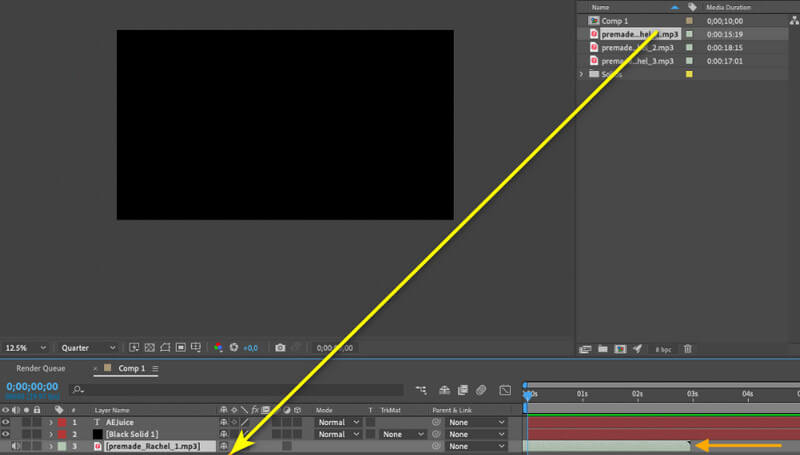
Βήμα 3. Προσαρμόστε το επίπεδο έντασης
Μπορείτε επίσης να ρυθμίσετε το επίπεδο έντασης. Μπορείτε να μειώσετε και αυξήστε την ένταση με βάση τις ανάγκες σας. Για να ρυθμίσετε το επίπεδο ήχου, πρέπει να κάνετε δεξί κλικ στο επίπεδο ήχου. Στη συνέχεια, προχωρήστε στο Αποτέλεσμα μενού και βρείτε την επιλογή έντασης κάτω από το Ήχος τμήμα. Εκτός από τη ρύθμιση του ήχου, μπορείτε επίσης να τροποποιήσετε τον ισοσταθμιστή και άλλα εφέ ήχου. Μπορείτε επίσης να χρησιμοποιήσετε το Stereo Mixer λειτουργία εξισορρόπησης του επιπέδου ήχου.
Βήμα 4. Ήχος με κλιμάκωση και επαναφορά (προαιρετικό)
Είναι επίσης δυνατή η κλιμάκωση και η επαναφορά αρχείων ήχου. Για να το κάνετε αυτό, προχωρήστε στο Στρώμα > χρόνος > Ενεργοποιήστε την επαναχαρτογράφηση επιλογή. Μετά από αυτό, προσθέστε ένα πλαίσιο στο τελευταίο μέρος του επιπέδου ήχου και μετακινήστε το στο σημείο έναρξης για να δημιουργήσετε έναν βρόχο. Για να κλιμακώσετε τον ήχο, το μόνο που έχετε να κάνετε είναι να αντιγράψετε το επίπεδο ήχου και να το αντισταθμίσετε κατά μερικά καρέ.
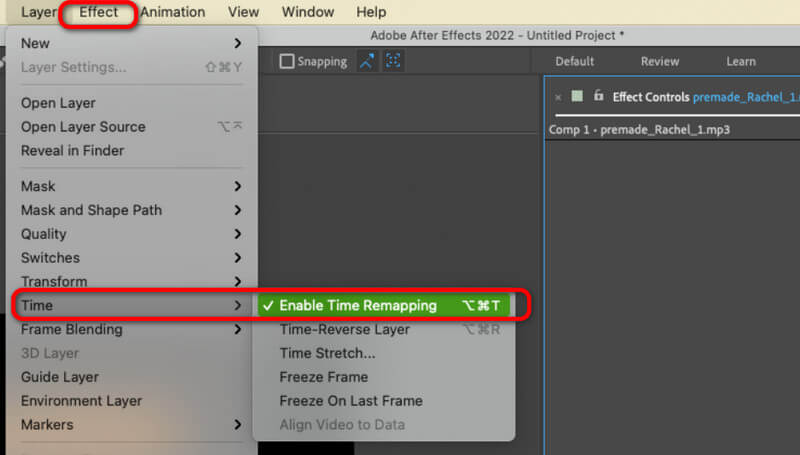
Χρησιμοποιώντας αυτήν τη μέθοδο, μάθατε τώρα πώς να τοποθετείτε ήχο στο After Effects. Παίρνετε επίσης μια εικόνα για το πώς να χειρίζεστε τα αρχεία ήχου σας για να τα κάνετε πιο φανταστικά και ελκυστικά.
Μέρος 2. Συμβουλές για τον τρόπο επεξεργασίας ήχου στο After Effects
Θέλετε να μάθετε περισσότερα σχετικά με τον τρόπο επεξεργασίας του ήχου σας χρησιμοποιώντας το λογισμικό After Effects; Στη συνέχεια, πρέπει να διαβάσετε μερικές λεπτομέρειες παρακάτω. Θα σας δώσουμε μερικές συμβουλές για τον τρόπο υποβολής αρχείων, είτε είστε αρχάριος είτε έμπειρος χρήστης.
• Εάν δεν είστε επαγγελματίας χρήστης, μπορείτε απλώς να χρησιμοποιήσετε ορισμένες βασικές δυνατότητες επεξεργασίας από το πρόγραμμα. Μπορείτε να χρησιμοποιήσετε το τρίμερ και τον κόφτη για να αφαιρέσετε ανεπιθύμητα μέρη από το κομμάτι ήχου. Μπορείτε επίσης να χρησιμοποιήσετε τη διαδικασία ρύθμισης έντασης και μετατόπισης για να βελτιώσετε το αρχείο.
• Για έμπειρους χρήστες, μπορείτε να χρησιμοποιήσετε ορισμένες προηγμένες λειτουργίες. Μπορείτε να επεξεργαστείτε τα καρέ ήχου, να προσθέσετε κάποια εφέ ήχου, να χρησιμοποιήσετε ορισμένα φίλτρα ήχου και πολλά άλλα. Μπορείτε επίσης να εισαγάγετε περισσότερα από δύο κομμάτια ήχου για να έχετε πιο σύνθετες εργασίες.
• Κατά την επεξεργασία ήχου, να θυμάστε πάντα ότι το αρχείο πρέπει να είναι σε καλή κατάσταση. Με αυτό, μπορείτε να διασφαλίσετε ότι θα έχετε εξαιρετική απόδοση.
• Να θυμάστε πάντα ότι τα μεγάλα αρχεία ήχου μπορεί να έχουν μεγάλο μέγεθος αρχείου. Επομένως, βεβαιωθείτε ότι έχετε αρκετό αποθηκευτικό χώρο για να αποφύγετε ορισμένα προβλήματα.
• Για αρχάριους που θέλουν να επεξεργαστούν τα αρχεία με πολύ προχωρημένο τρόπο, είναι καλύτερο να ζητήσουν καθοδήγηση από επαγγελματίες.
Μέρος 3. Μπόνους: Καλύτερος επεξεργαστής ήχου και μετατροπέας

Η προσθήκη μουσικής στο λογισμικό After Effects είναι μια εύκολη δουλειά. Ωστόσο, όταν πρόκειται να προχωρήσουμε στη διαδικασία επεξεργασίας ήχου, μπορούμε να πούμε ότι είναι πρόκληση. Επομένως, εάν ψάχνετε για πολύ πιο εύκολο λογισμικό που σας επιτρέπει να χειρίζεστε ομαλά τα αρχεία ήχου σας, χρησιμοποιήστε το Μετατροπέας βίντεο Vidmore. Χρησιμοποιώντας αυτό το λογισμικό επεξεργασίας, μπορείτε να βελτιώσετε το αρχείο σας εύκολα και άμεσα. Μπορεί επίσης να σας προσφέρει χρήσιμες λειτουργίες, όπως το Audio Cutter, για την εξάλειψη των ανεπιθύμητων εξαρτημάτων από τα κομμάτια. Μπορείτε επίσης να συγχωνεύσετε πολλά κομμάτια. Σας επιτρέπει επίσης να προσθέσετε εφέ Fade στο αρχείο σας για να το κάνετε πιο ελκυστικό.
Επιπλέον, μπορείτε επίσης να μετατρέψετε το αρχείο ήχου σας χρησιμοποιώντας τη δυνατότητα Audio Converter του προγράμματος. Μπορείτε να μετατρέψετε το αρχείο σας σε MP3, AIFF, AC3, AAC, M4A, WAV, FLAC και 200+ ψηφιακές μορφές. Μπορείτε επίσης να βασιστείτε στη δυνατότητα μαζικής μετατροπής για τέλεια μετατροπή πολλαπλών αρχείων ήχου ταυτόχρονα. Έτσι, αποκτήστε πρόσβαση σε αυτό το λογισμικό και αρχίστε να γυαλίζετε τα αρχεία ήχου σας.
συμπέρασμα
Για να μάθετε πώς να προσθέτετε ήχο στο After Effects, αυτός ο οδηγός είναι ιδανικός για εσάς. Θα λάβετε μια λεπτομερή μέθοδο για να ολοκληρώσετε την εργασία. Μπορείτε επίσης να μάθετε πώς να επεξεργάζεστε το αρχείο από το λογισμικό. Ωστόσο, δεδομένου ότι έχει μια απότομη καμπύλη εκμάθησης, ορισμένοι χρήστες, ειδικά οι αρχάριοι, μπορεί να δυσκολεύονται να χρησιμοποιήσουν το πρόγραμμα. Έτσι, εάν θέλετε να επεξεργαστείτε τα αρχεία ήχου σας με μια πολύ πιο εύκολη διαδικασία, χρησιμοποιήστε το Vidmore Video Converter. Προσφέρει μια μέθοδο χωρίς προβλήματα για την αντιμετώπιση του ήχου σας, καθιστώντας το ένα ισχυρό λογισμικό επεξεργασίας ήχου.


